
Ceann de na gnéithe míthaitneamhacha de Windows ná go tar éis saothraithe fada, tosaíonn mífheidhmeanna éagsúla ag tarlú sa chóras agus go dtarlaíonn na moilleanna próiseála agus aschuir faisnéise, i gcoiteann, ar a dtugtar "coscáin". I gcásanna ina bhfuil an glanadh truflais a thuilleadh chabhraigh, an úsáid a bhaint as pointí aisghabhála agus cleasanna bogearraí eile, a thagann sé chun reinstall OS. Ar conas é seo a dhéanamh ar ríomhaire glúine, labhróimid inniu agus labhróimid.
Fuinneoga a athbhunú ar ríomhaire glúine
Nuair a bhíonn muid ag caint faoi "Windows" a athchur ar an ríomhaire glúine, ní chiallaíonn muid nach bhfuil an próiseas is simplí a tharlaíonn ar ríomhairí deisce. Is gléas uathúil é gach samhail lena sraith de chomhpháirteanna. Ón áit seo agus deacrachtaí: Tar éis an córas a shuiteáil, beidh ort tiománaithe a aimsiú agus a shuiteáil atá beartaithe le haghaidh ríomhaire glúine ar leith.I cothroime is fiú a thabhairt faoi deara go bhfuil móide ollmhór amháin ag na ríomhairí glúine. Mura raibh "a chuid níos áisiúla" in áit an chórais mhonarcha, ansin tá an deis againn cláir "gaolta" a úsáid le haghaidh téarnaimh. Ligeann siad duit an OS a chur ar ais chuig an Stát ina raibh sí ag an am ceannaigh. Ag an am céanna, na tiománaithe go léir a shábháil, a chuireann deireadh linn as an ngá le cuardach a dhéanamh. Ina theannta sin, sa chás seo, ní bheidh gá leis na meáin suiteála, ós rud é go bhfuil críochdheighilt speisialta ann cheana féin ina bhfuil comhaid le haghaidh téarnaimh ar an diosca.
Ansin, déanfaimid breithniú ar dhá bhealach chun fuinneoga a athbhunú.
Modh 1: Gan diosca agus flash thiomáineann
Mar a luadh thuas, cuirtear rannóg diosca speisialta ar fáil ar na ríomhairí glúine, a dhéantar an fóntas agus na comhaid a thaifeadadh chun an córas a athchóiriú go dtí an stát monarchan. I roinnt samhlacha, is féidir an t-iarratas seo a ghlaoch go díreach ó na fuinneoga reatha. Is féidir an lipéad ina bhfuil an focal "aisghabháil" ina theideal a chuardach sa roghchlár "Start", san fhillteán leis an ainm a fhreagraíonn d'ainm an mhonaróra. Mura bhfaightear an clár nó nach bhfuil an córas á reáchtáil agus ní féidir leat an meaisín a atosú agus dul isteach sa mhodh aisghabhála. Conas é seo a dhéanamh ar mhúnlaí éagsúla ríomhairí glúine, inseoimid thíos. Tabhair faoi deara le do thoil nach n-oibreoidh na treoracha seo i ngach cás, ós rud é gur féidir le monaróirí roinnt socruithe nó bealaí a athrú chun rochtain a fháil ar an rannóg atá uait.
Asse
Le híoslódáil go dtí an modh aisghabhála, úsáidtear an eochair F9 ar an Asus, uaireanta i dteannta a chéile le FN. Caithfidh sé a bheith brúite tar éis don lógó a bheith cosúil le luchtú. Mura dtagann aon rud amach, ní mór duit an teanndáileog tosaithe a mhúchadh sa BIOS.
Léigh níos mó: Conas dul chuig BIOS ar Asus ríomhaire glúine
Tá an rogha inmhianaithe ar an gcnaipe "tosaithe".

Thairis sin, tá dhá rogha d'fhorbairt imeachtaí indéanta. Má tá an "seacht" suiteáilte, ansin tar éis F9 a bhrú, beidh fuinneog rabhaidh le feiceáil ina bhfuil sé riachtanach cliceáil OK. Tosóidh an téarnamh go huathoibríoch.
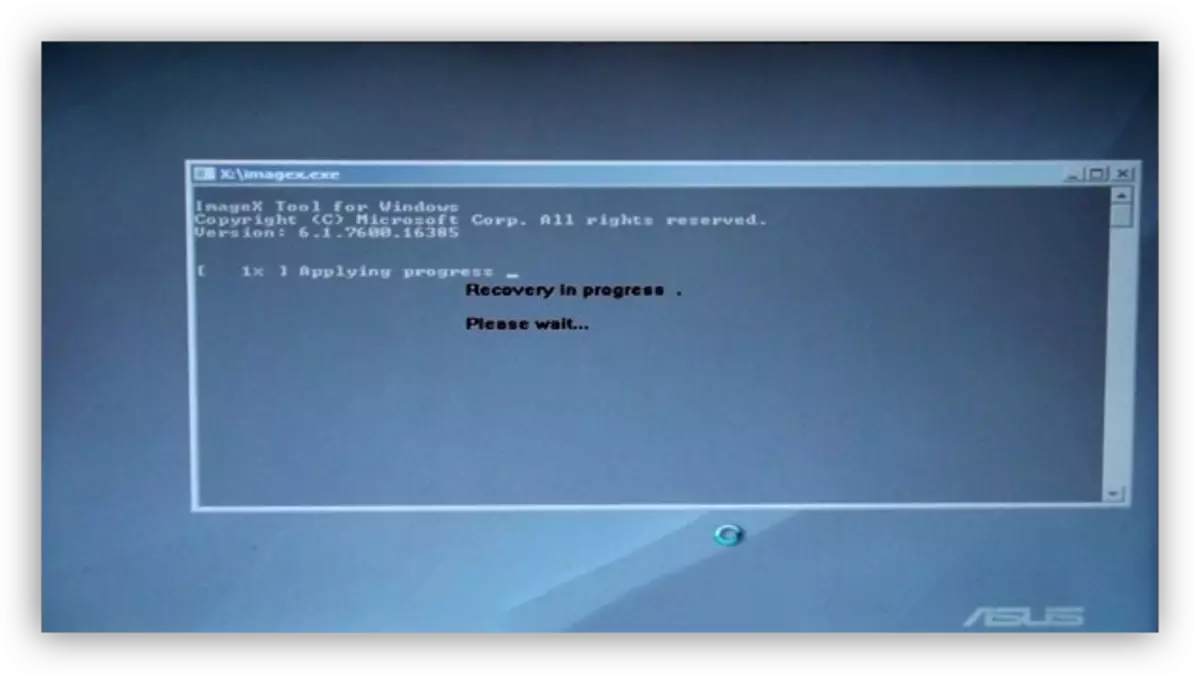
Sa chás go n-úsáidtear ocht nó "dosaen", feicfimid roghchlár speisialta ina gcaithfidh tú dul chuig an rannóg dhiagnóiseach.
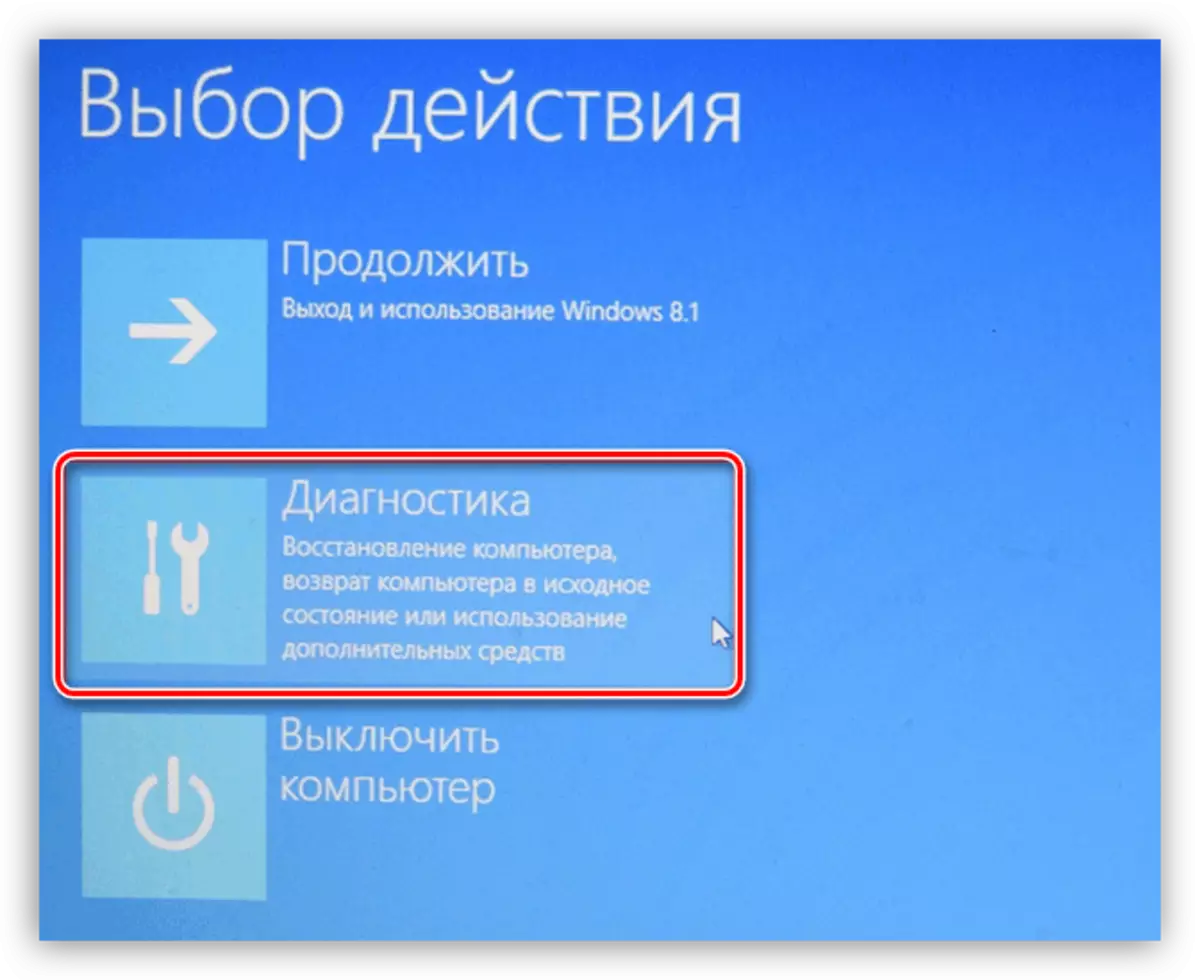
Ansin, roghnaigh an mhír "Fill ar an Stát bunaidh".
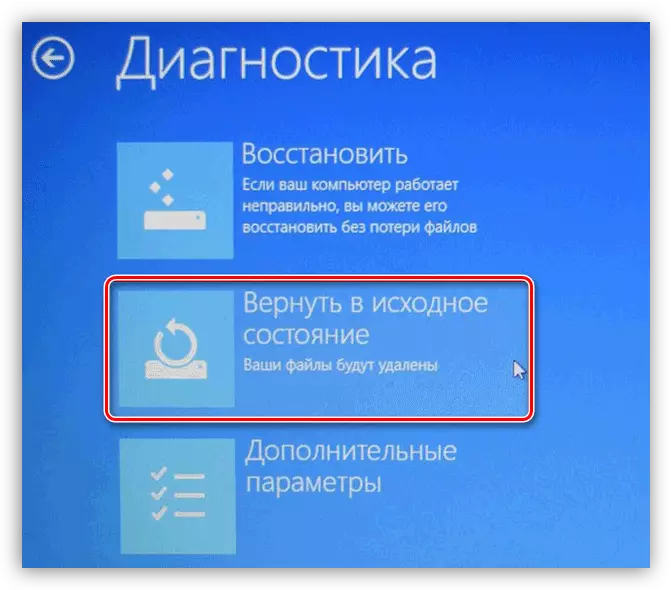
Is é an chéad chéim eile an rogha diosca leis an gcóras suiteáilte. Casfaidh an gníomh seo a ghlanadh ó shonraí úsáideora.

An chéim dheiridh - an cnaipe a bhrú leis an ainm "scrios mo chuid comhad". Seolfar an próiseas aisghabhála.

Acer.
Ar ríomhairí glúine an déantóra seo, tarlaíonn gach rud mar an gcéanna le Asus leis an difríocht amháin go bhfuil sé riachtanach an t-aicearra méarchláir Alt + F10 a bhrú nuair a luchtaíonn tú é.
Lenovo.
Riachtanais Lenovo an fhóntas a theastaíonn uait ar a dtugtar aon ghnóthú eochair amháin agus is féidir é a reáchtáil go díreach ó Windows.
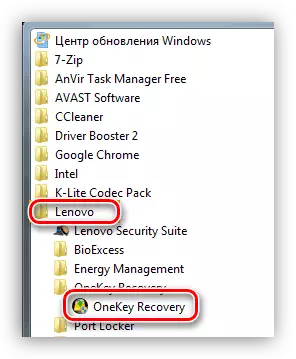
Mura bhfuil an t-ualach córais indéanta, ansin tar éis duit an ríomhaire glúine a mhúchadh ní mór duit cnaipe speisialta a aimsiú ar a thithíocht (de ghnáth os cionn an mhéarchláir).
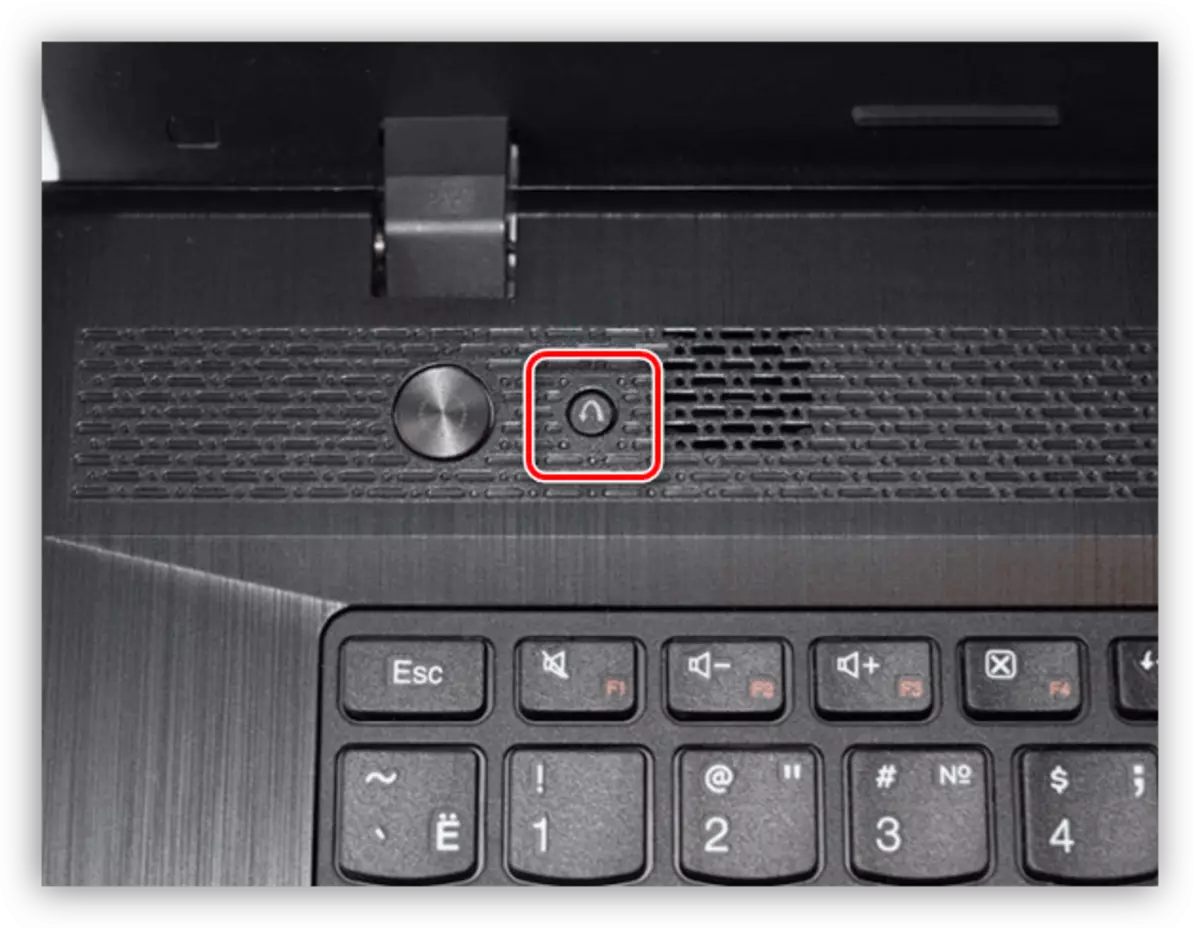
Seolfaidh sí an cnaipe "roghchlár cnaipe Novo", ina bhfuil an fóntas suite.
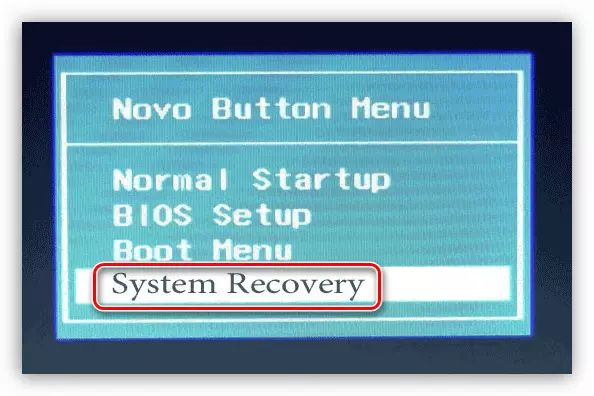
Tar éis duit tosú ag an gcéad chéim, ní mór duit an téarnamh a roghnú ón gcóip a cruthaíodh go huathoibríoch agus cliceáil "Next".
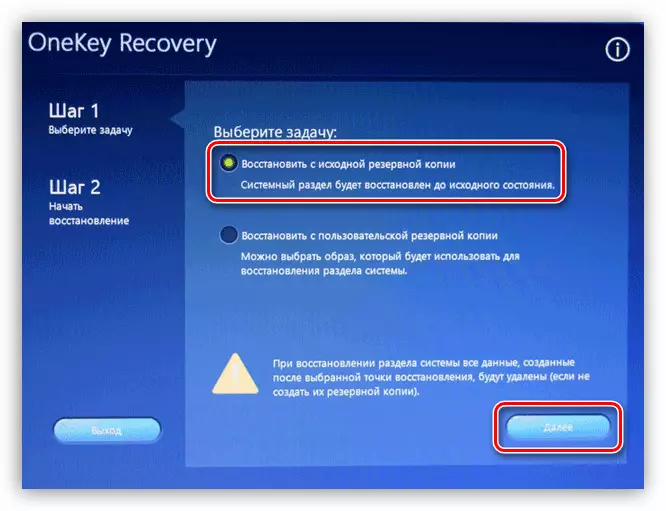
Is é an tús an phróisis seo a chur i gcrích ag an gcnaipe "Tosaigh" sa chéad fhuinneog eile "Máistreacht".
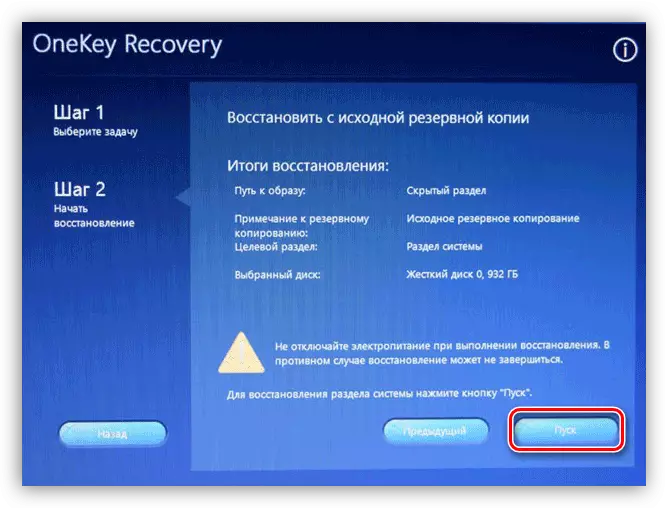
Cuideoidh na samplaí thuas leat tuiscint a fháil ar conas gníomhú más gá duit Windows a athchóiriú. Anseo is é an rud is mó ná an príomh-mheascán a thosú a thosóidh an modh seo. Seachas sin, tarlaíonn gach rud de réir an cháis chéanna. Ar ríomhairí glúine le buachan 7, ní gá duit ach an córas a roghnú agus an próiseas a reáchtáil, agus ar chórais níos nuaí - faigh an fóntas sa rannóg "diagnóisic".
Is iad na heisceachtaí ná roinnt samhlacha toshiba, nuair is gá ag an eochair F8 Glaoigh ar an roghchlár de roghanna íoslódála breise agus téigh go dtí an rannóg "Ríomhaire Fabhtcheartaithe".
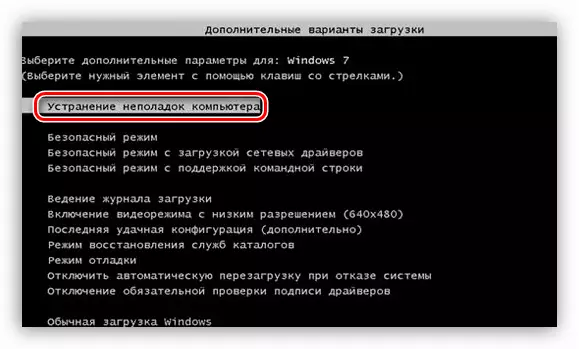
Tá an fóntais a ghnóthú ag bun an liosta de na roghanna atá ar fáil.
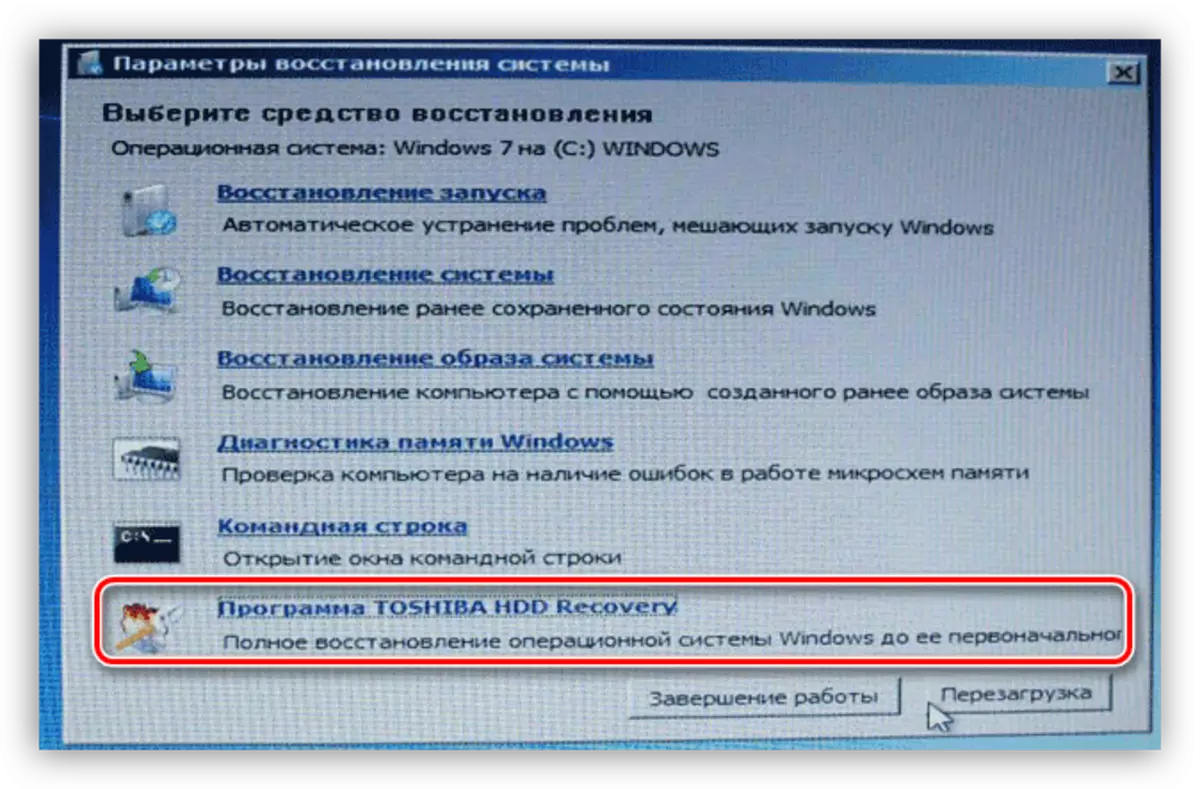
Má theipeann air clár a aimsiú ón monaróir, ansin, is dócha, baineadh an rannóg nuair a bhíonn an córas oibriúcháin nua "comhoiriúnach". Tá súil fós go mbeidh sé "rolladh ar ais" an OS do na socruithe monarchan na fuinneoga féin. Seachas sin, ní chabhródh ach athchur ó dhiosca nó flash tiomáint.
Léigh níos mó: Tuairisceán na Socruithe Monarcha Windows 10, Windows 7
Modh 2: Meáin Suiteála
Níl an nós imeachta seo difriúil le ríomhairí deisce. Má tá diosca suiteála nó tiomáint flash agat, is féidir tús a chur leis an tsuiteáil gan ionramhálacha breise. Mura bhfuil aon iompróir ann, ansin caithfidh tú é a chruthú.
Leigh Nios mo:
Conas tiomáint flash USB bootable a dhéanamh 10, Windows 8, Windows 7
Ag cruthú tiomáint flash lódála ag baint úsáide as cláir éagsúla
Ansin, ba chóir duit na paraiméadair BIOS a chumrú ionas go mbeidh an feachtas flash sa chéad uair sa scuaine íoslódála.
Léigh tuilleadh: Conas an íoslódáil a shocrú ón tiomáint flash go BIOS
Is é an chéim deiridh agus an príomhchéim ná suiteáil an chórais oibriúcháin féin.
Léigh níos mó: Conas Windows a shuiteáil
Tar éis suiteáil, gheobhaidh muid córas glan a oibreoidh ar feadh i bhfad gan teipeanna agus earráidí. Fíor, le haghaidh gnáthfheidhmiú na gcomhpháirteanna glúine go léir, ní mór gach tiománaí a shuiteáil freisin.
Treoracha chun tiománaithe a aimsiú agus a shuiteáil le haghaidh líon measartha mór ríomhairí glúine cheana féin ar ár láithreán gréasáin. D'fhonn staidéar a dhéanamh orthu, ní mór duit an pháirc chuardaigh a dhiailiú ar phríomhleathanach an tiománaí do ríomhaire glúine gan luachana.
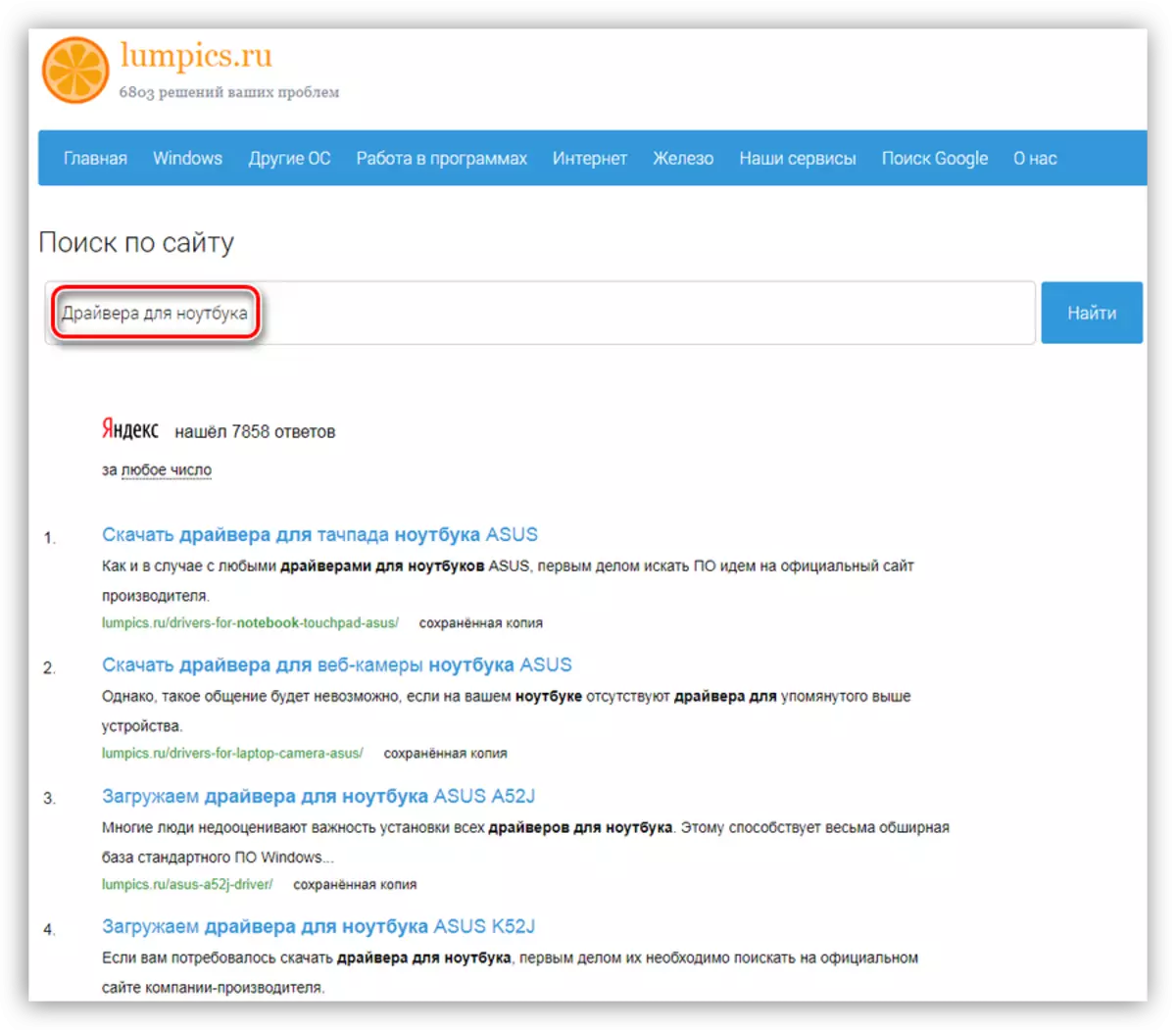
Mura bhfuil aon treoracha ann do do mhúnla, léigh na hailt atá beartaithe do ríomhairí glúine eile an déantóra seo. Beidh an script cuardaigh agus suiteála comhchosúil.
Conclúid
San Airteagal seo phléigh muid dhá rogha chun fuinneoga a athchur ar ríomhairí glúine. Is den scoth agus is éifeachtaí ó thaobh coigilt ama agus neart a athchóiriú "ó dhúchas" fóntais. Sin é an fáth nach moltar "Windows" an mhonarcha a "scartáil", mar tar éis an t-alt i bhfolach le fóntais a chailliúint. Más rud é, mar sin féin, cuireadh an córas in áit, is é an t-aon bhealach amach ná an t-aon bhealach amach a athbhunú ó thiomáint Flash Suiteáil.
